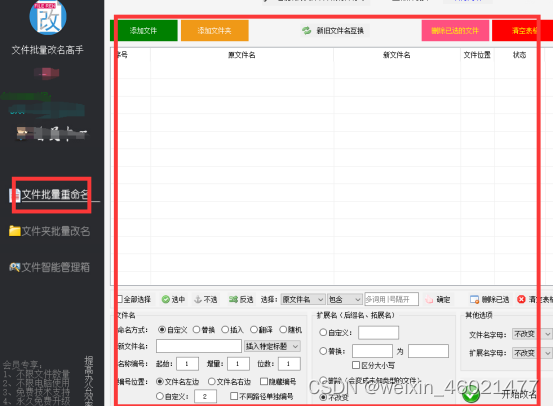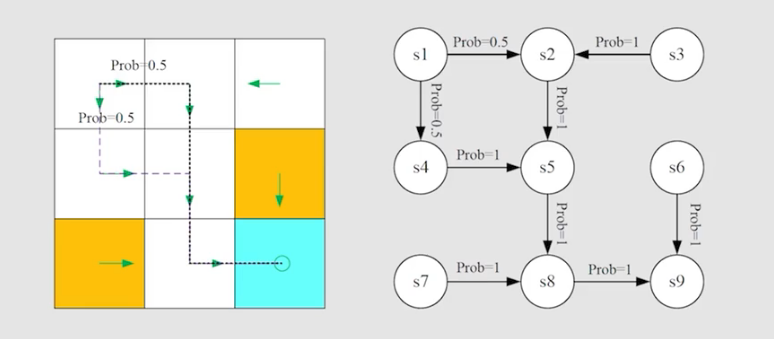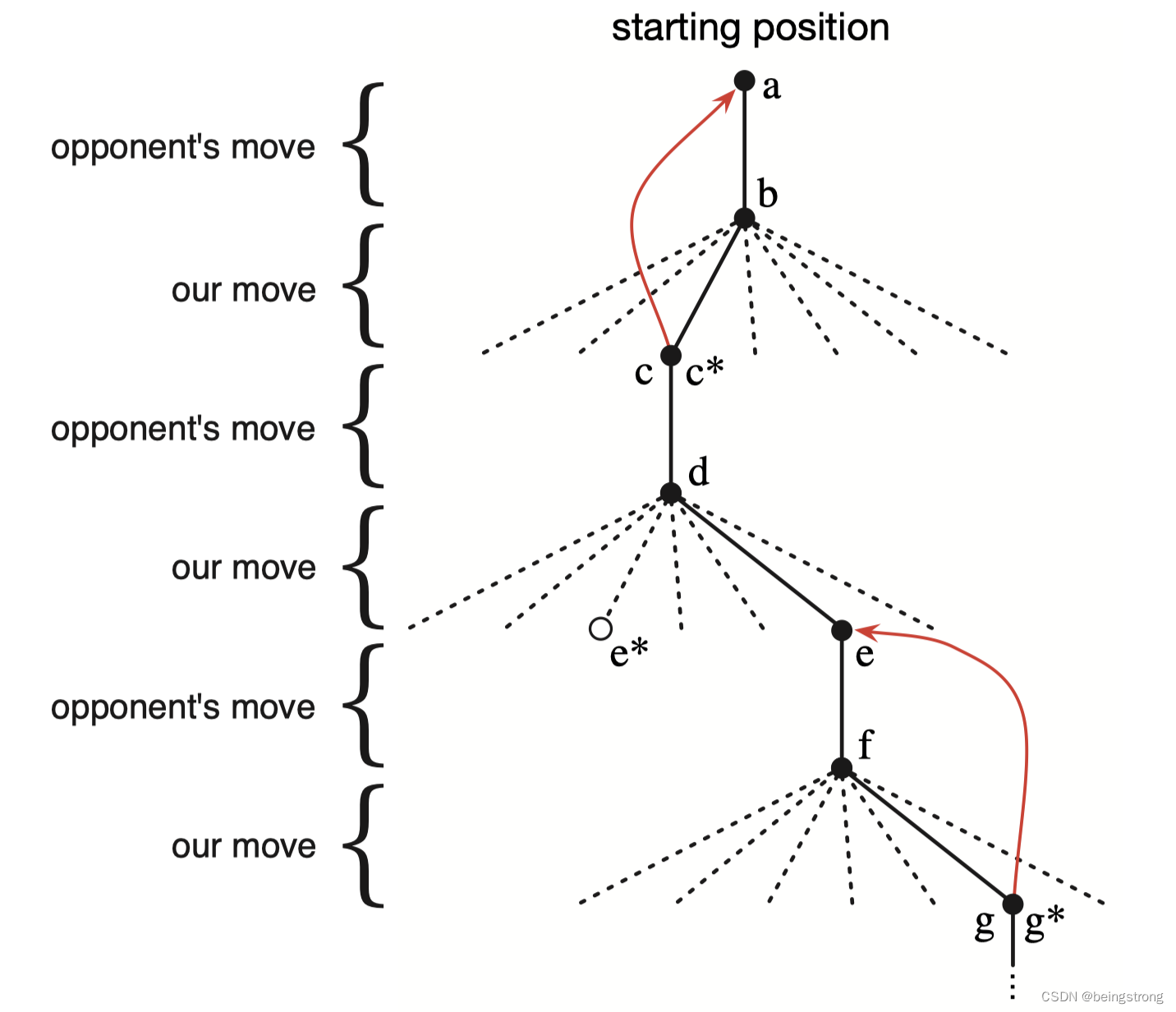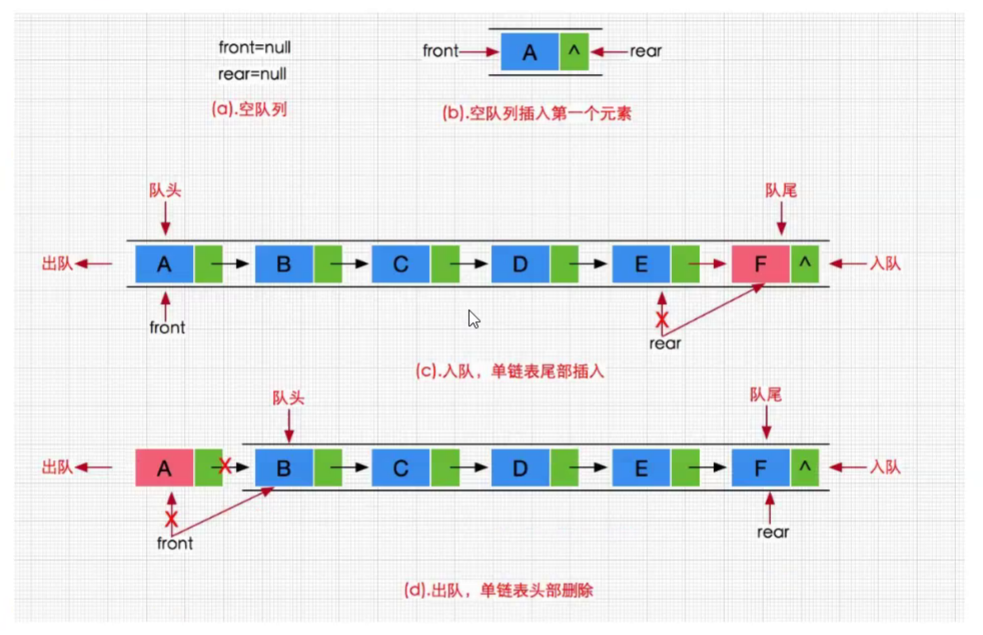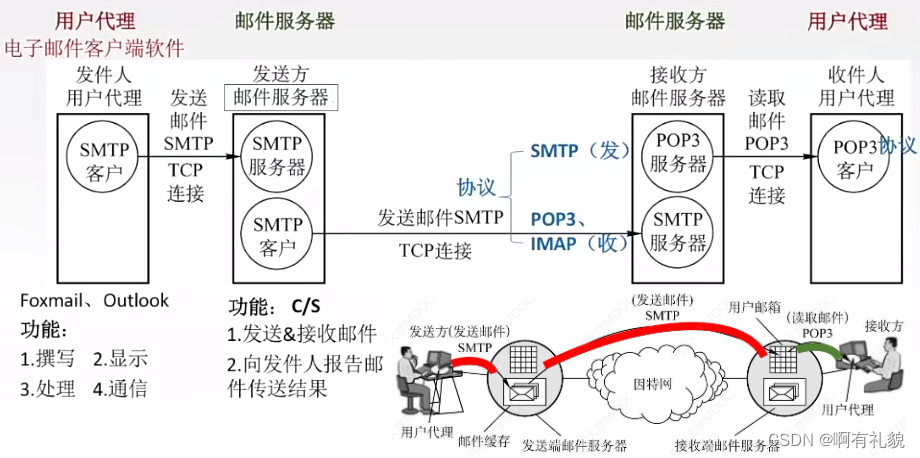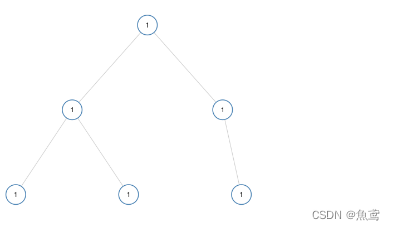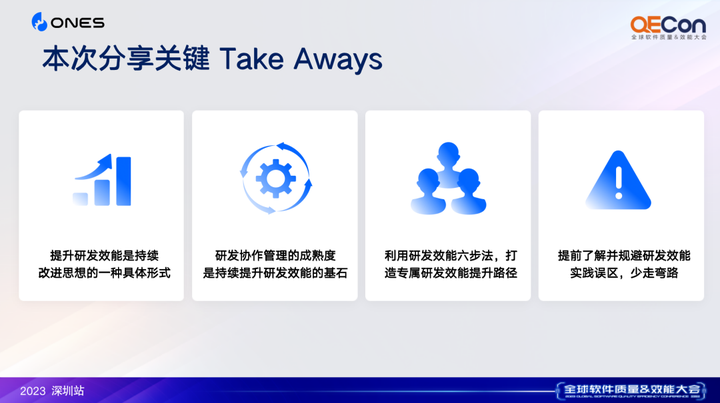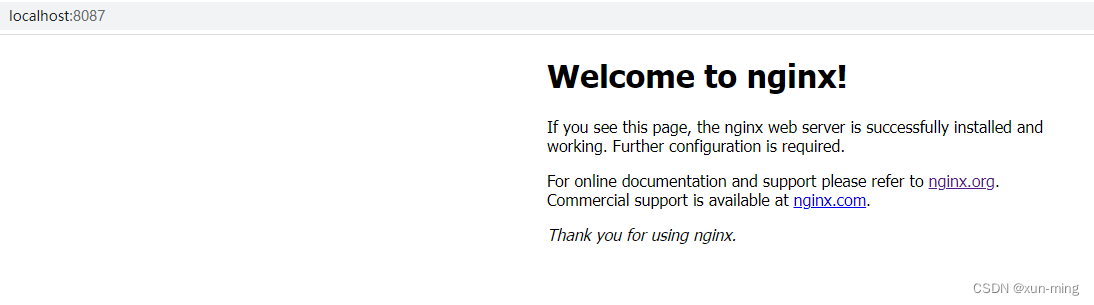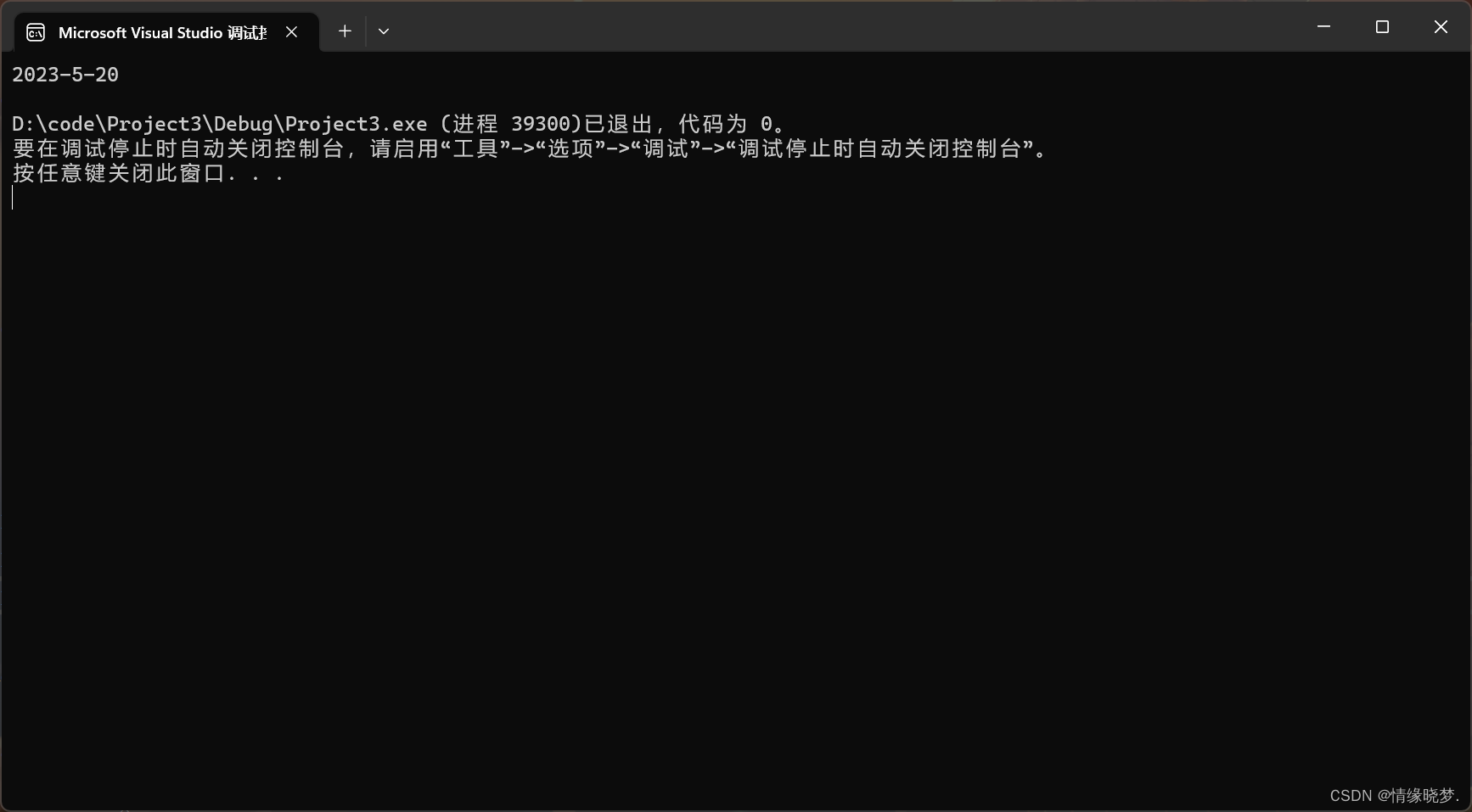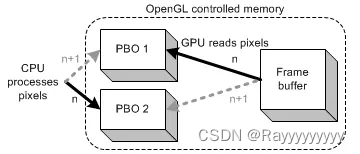在日常工作中不知道大家有没有遇到过,需要批量修改文件夹名称,并且文件夹保存路径不同呢,像这种情况到底不能批量修改呢。我也问了很多身边的朋友,他们有的说,他一般都修改保存路径是同一个,还很少遇到像我这样情况,他们给的建议是,分次修改,一次修改同一个保存路径文件夹名,这个方法是可行的。先把文件夹保存路径展示给大家看下。
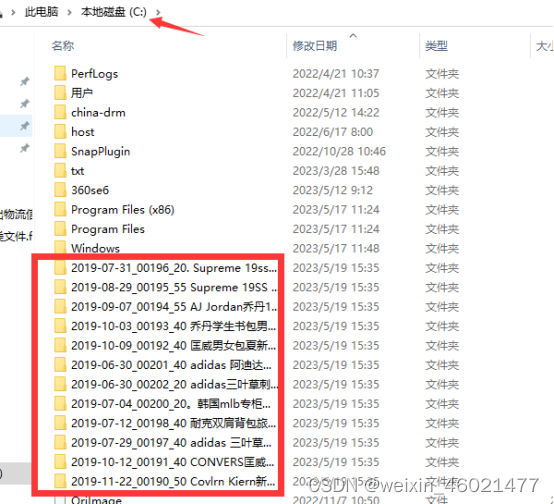

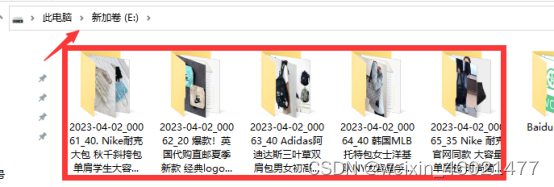
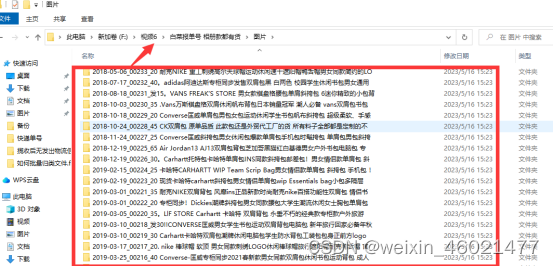
分析保存在4个不路径,如果按朋友给的建议需要操作4次,当然这个不能满足我目前需求,有没有更好的方法,一次性把这几个保存路径不同文件夹,统一批量修改吗?有没有想知道吗,有想知道,可以一起往下看跟小编一起动手来操作哦,小编的答案 是:保存路径不同文件夹,可以一次批量统一修改哦。
步骤一、先到网络下载工具《文件批量改名高手》,再运行它。可以看到软件三大功能

步骤2、在这里我们需要用《文件夹批量改名》这个功能,点击这个功能进去

步骤3、有两个添加选项可以根据自己需要来选下,这次选用《选择多个文件夹》这个选项添加
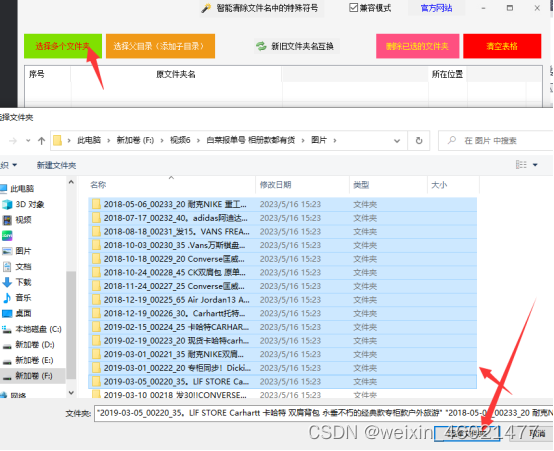
依次把需要添加文件夹依次都添加进去
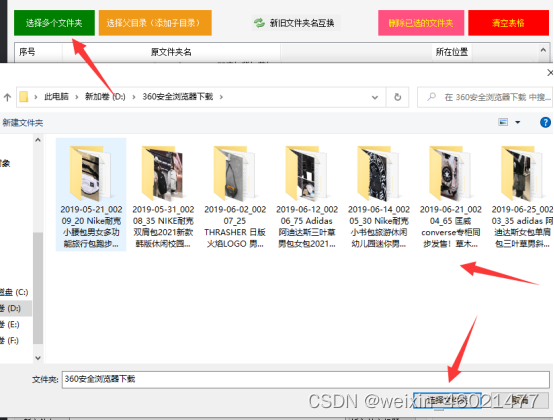
添加好了,可以在软件界面上可以到文件夹保存路径是在不同

步骤4、命名试试:自定义 替换 插入 翻译 随机等,可以根据自己需要来选下使会员名方式 如选用翻译:中文转英语,然后选下“开始翻译”,就可以直接在软件上看到新文件夹名称呢,再点开始改名就可以了

给大家展示,自定义命名效果图片,在新文件名输入自己需要文件名称,如果不需要编号,可以勾选下隐藏编号,在软件界面上就看不到编号,都设置可以开始改名,同时可以看到新文件夹名称

替换方法展示图片:
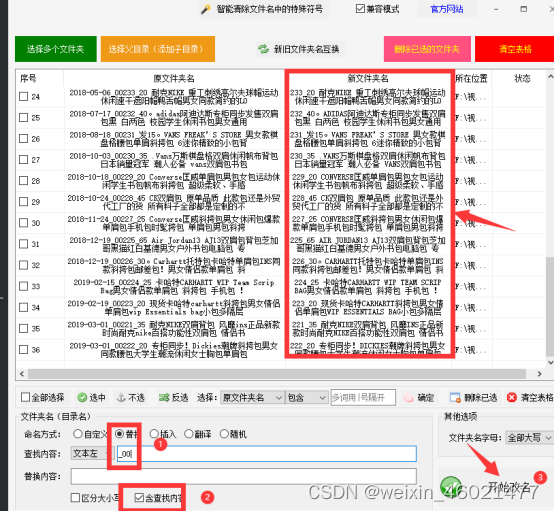
步骤5、点《开始改名》软件状态栏会显示,改名成功
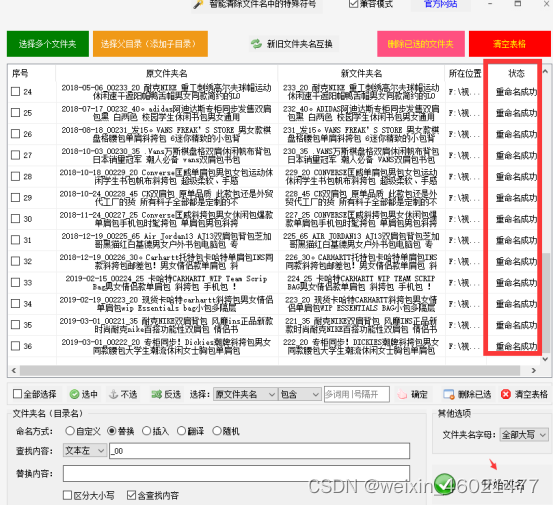
步骤6、可以在软件界面上任意点右键再选下打开文件夹所以在位置 ,查询看下
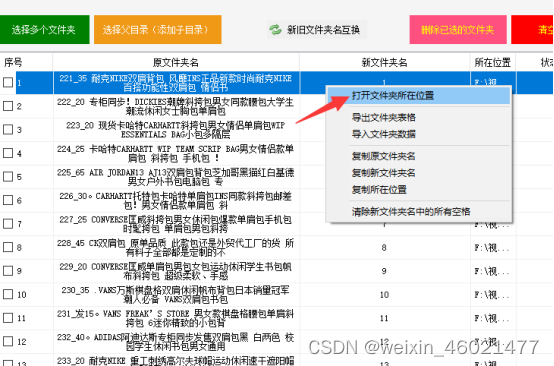
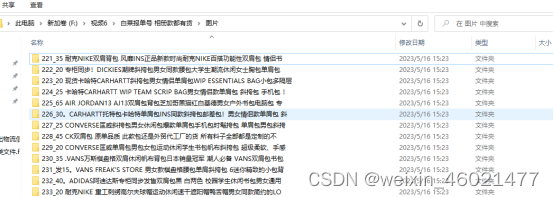

如果有需要文件批量重命名,可以使用“文件批量重命名”这个功能